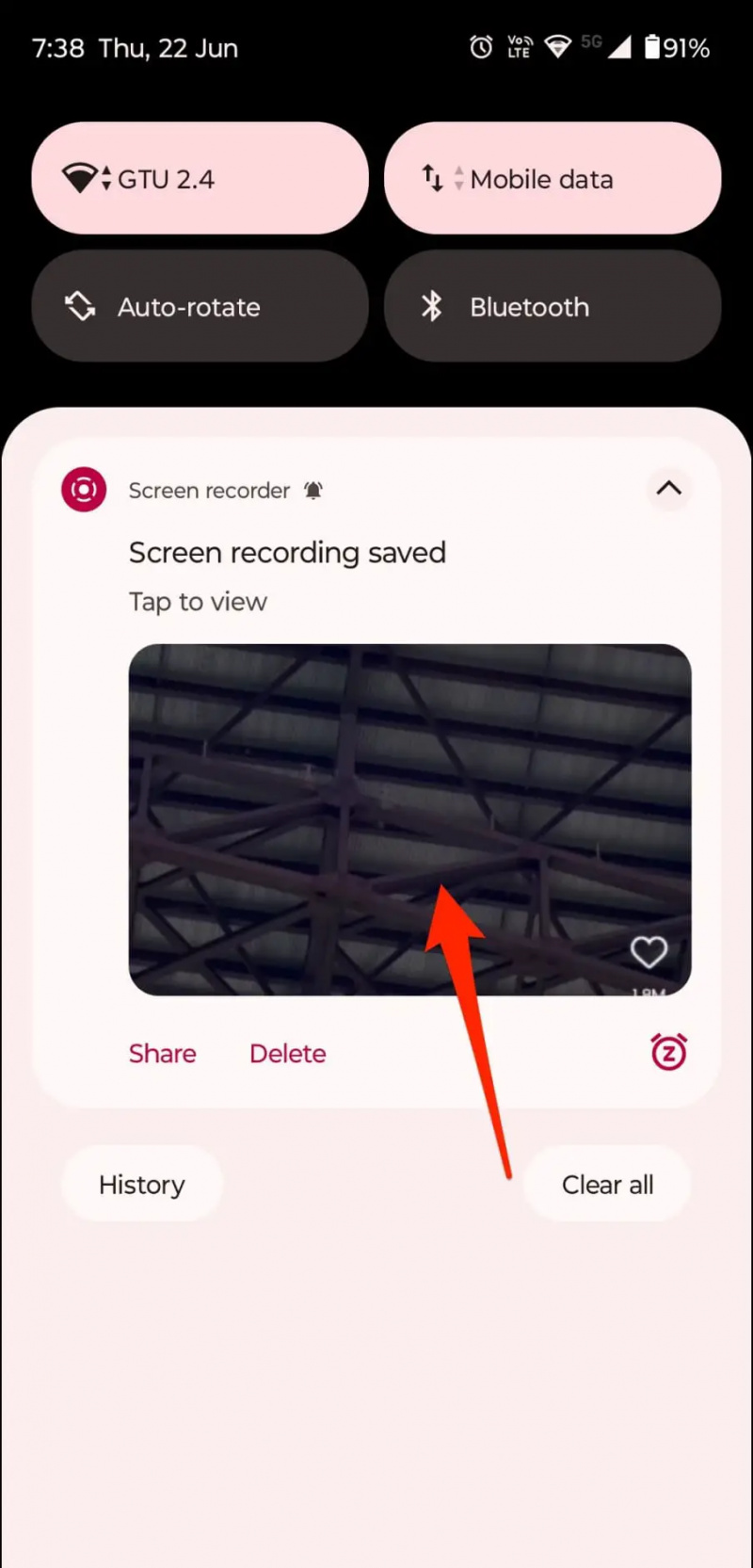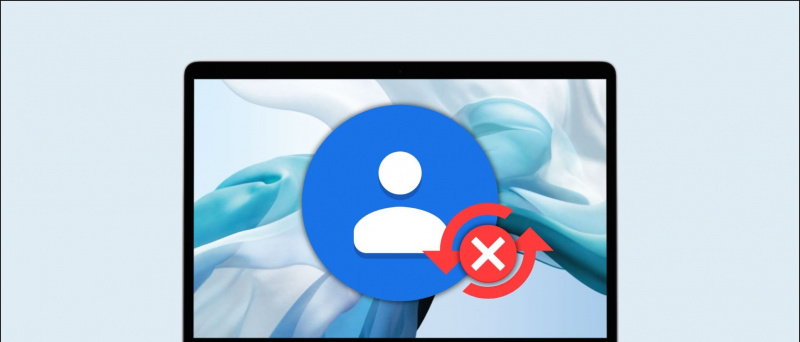Parfois, nous recevons des notifications retardées sur les smartphones Android et cela peut être frustrant, en particulier lorsque ces notifications proviennent de certaines applications liées au travail. Parfois, les notifications d'applications arrivent avec quelques minutes de retard et parfois nous devons attendre même des heures pour recevoir un nouveau courrier ou un nouveau message. Donc, si vous ne recevez pas non plus de notifications à temps, voici quelques correctifs pour cela. Continuer à lire!
Aussi, lisez | Comment afficher l'historique des notifications sur un smartphone Android
Correctifs pour les notifications retardées sur Android
Table des matières
- Correctifs pour les notifications retardées sur Android
- Restriction d'arrière-plan
- Configurer l'optimisation de la batterie
- Éteindre la batterie adaptative
- Désactiver l'économiseur de batterie
- Effacer les données du cache d'application
- Désactiver l'économiseur de données
- Réactiver les données ou WiFi / désactiver le mode avion
- Quelques autres trucs et astuces utiles pour vous
Restriction d'arrière-plan
Les smartphones Android empêchent certaines applications d'utiliser la batterie de votre téléphone en arrière-plan pour économiser la batterie. Cependant, à cause de cela, cette application peut ne pas fonctionner correctement et sa notification peut être retardée. Vous pouvez donc vérifier le paramètre de restriction en arrière-plan d'une application particulière pour commencer à recevoir des notifications à temps.



1] Accédez à Paramètres et appuyez sur 'Applications et notifications'.
2] Sélectionnez «Voir toutes les applications» pour afficher la liste des applications installées sur votre téléphone et appuyez sur l'application qui affiche des notifications différées.
3] Ici, sur la page des détails de l'application, appuyez sur le menu déroulant Avancé, puis sur Batterie.
4] Après cela, appuyez sur Restriction d'arrière-plan et supprimez l'application de la restriction d'arrière-plan.
comment ne pas synchroniser les contacts sur iphone
Cela résoudra probablement le problème des notifications de retard pour cette application.
Aussi, lisez | Comment rendre votre smartphone rapide en limitant le processus d'arrière-plan
Configurer l'optimisation de la batterie
Si l'astuce mentionnée ci-dessus ne fonctionne pas, vous pouvez également vérifier l'optimisation de la batterie à partir du même paramètre.



1] Ouvrez les paramètres et sélectionnez «Applications et notifications».
3] Ici, appuyez sur «Accès spécial aux applications» dans la liste déroulante Avancé.
comment annuler l'abonnement amazon audible
4] Après cela, appuyez sur «Optimisation de la batterie» et sélectionnez toutes les applications dans la liste déroulante.
5] Appuyez sur le nom de l'application qui souffre de notifications retardées. Vous verrez ici trois options: 'Contrôle intelligent', 'Optimiser' et 'Ne pas optimiser'.
6] Si votre application est définie sur Intelligent Control, qui ajuste la stratégie d'alimentation en fonction du type et de l'utilisation de l'application, sélectionnez la troisième option - Ne pas optimiser pour cette application.
Maintenant, l'application peut commencer à afficher des notifications.
Éteindre la batterie adaptative
Si vous ne recevez toujours pas de notifications à temps, la fonction Adaptive Battery est peut-être activée. Si vous utilisez Android 9 et supérieur, cette fonctionnalité peut également affecter les notifications de votre téléphone, désactivez-la et voyez si cela fonctionne pour vous.



Accédez aux paramètres et sélectionnez Batterie, puis appuyez sur Batterie adaptative. Sur la page suivante, désactivez la bascule «Utiliser la batterie adaptative».
Désactiver l'économiseur de batterie
Parfois, le mode d'économie de batterie limite et restreint également certains processus sur votre téléphone, tels que les alertes de notification. Pour éviter les notifications différées sur Android, désactivez la fonction d'économie de batterie sur votre appareil. Faites glisser votre doigt depuis le panneau des paramètres rapides et appuyez sur Économiseur de batterie pour le désactiver. Ou, vous pouvez également le trouver dans Paramètres> Batterie, puis Économiseur de batterie.
Suggéré | 7 façons de résoudre le problème de batterie à vidange rapide sur un téléphone Android
Effacer les données du cache d'application
Si le problème de notification différée est causé par une application particulière, vous pouvez également envisager d'effacer les données du cache de l'application. Parfois, la suppression de ces données peut aider à résoudre certains problèmes liés aux notifications.



1] Ouvrez Paramètres, sélectionnez 'Applications et notifications', puis appuyez sur 'Voir toutes les applications' ici.
deux] Sélectionnez l'application concernée et appuyez sur 'Stockage et cache' sur la page d'informations sur l'application.
3] Appuyez sur le bouton 'Effacer le cache' pour effacer les données du cache de l'application.
Désactiver l'économiseur de données
L'économiseur de données est une fonctionnalité utile sur Android pour ceux qui dépendent des données mobiles pour leur travail. Mais cette fonctionnalité peut également empêcher les applications de fonctionner en arrière-plan et retarder ainsi les notifications. Ainsi, vous pouvez également essayer de désactiver l'économiseur de données en ouvrant votre Paramètres-> Réseau et Internet-> Avancé et désactiver le «Économiseur de données» à partir de là.
Suggéré | Comment enregistrer les données mobiles sur votre smartphone Android
Réactiver les données ou WiFi / désactiver le mode avion
Une mauvaise connectivité réseau peut également être l'une des causes des notifications retardées sur Android. Éteignez et réactivez les données mobiles ou le WiFi, puis vérifiez si vos notifications sont maintenant livrées.
comment ajouter des sons de notification android

L'activation et la désactivation du mode avion peut également résoudre les problèmes de connectivité réseau sur votre téléphone. Cela peut aider davantage à recevoir les notifications d'application retardées.
Voici donc quelques correctifs pour le problème de la notification retardée sur Android. Dites-nous dans les commentaires si vous rencontrez toujours le problème.
Commentaires FacebookVous pouvez également nous suivre pour des nouvelles technologiques instantanées sur Actualités de Google ou pour des conseils et astuces, des avis sur les smartphones et les gadgets, rejoignez GadgetsToUse Telegram Group ou pour les dernières vidéos d'avis abonnez-vous GadgetsToUse la chaîne Youtube.